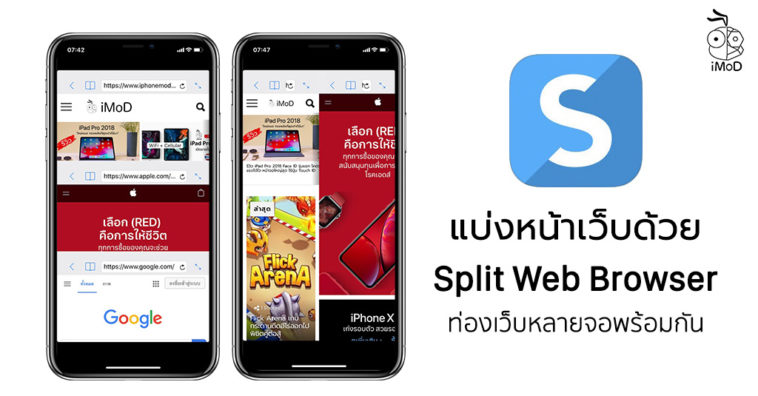สำหรับใครที่ใช้งานเว็บบราวเซอร์ในการท่องเว็บไซต์บ่อยๆ วันนี้ทีมงานมีเว็บบราวเซอร์ที่รองรับการแบ่งหน้าจอหลายๆ หน้าให้แสดงผลได้แบบ Split View มาให้ชมกันค่ะ
วิธีแบ่งการหน้าเว็บบราวเซอร์ให้เป็นแบบ Split View
วิธีการแบ่งหน้าเว็บบราวเซอร์ เราจะใช้แอปที่ชื่อว่า Split Web Browser สามารถดาวน์โหลดฟรีได้ที่ Split Web Browser on App Store รองรับ iPhone และ iPad ที่อัปเดตเป็น iOS 6 ขึ้นไป
เมื่อดาวน์โหลดมาแล้วก็สามารถเปิดแอปขึ้นมาได้เลย ในค่าเริ่มต้นเว็บบราวเซอร์จะถูกแบ่งออกเป็น 2 ส่วนคือส่วนด้านบนและส่วนด้านล่าง เราสามารถพิมพ์ชื่อเว็บไซต์ในแต่ละหน้า เพื่อเข้าสู่เว็บไซต์ได้เลย
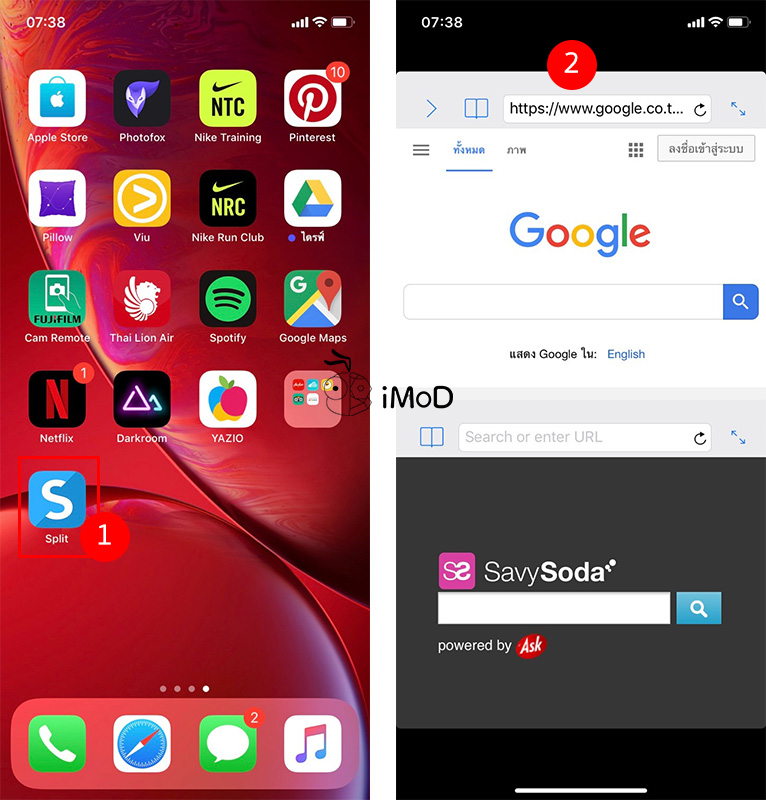
เมื่อต้องการดูแบบหนึ่งหน้าจอก็สามารถแตะไอคอนขยายได้ และหากต้องการกลับมาแสดงผลแบบแบ่งหน้าจอ ก็แตะไอคอนย่อหน้าจอได้
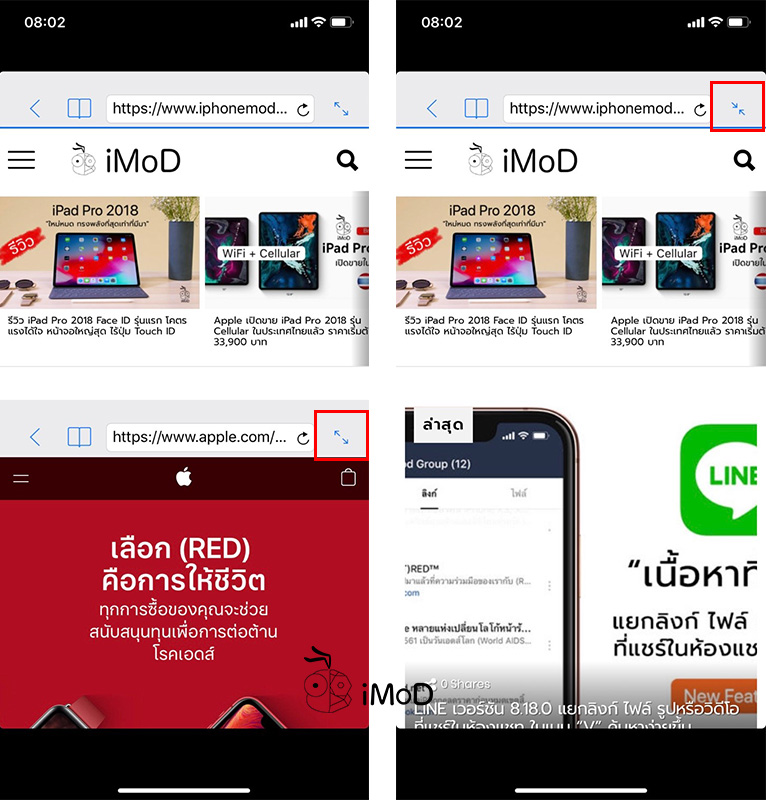
สามารถเพิ่ม Bookmark สำหรับแต่ละหน้าเว็บบราวเซอร์ได้

และเรายังสามารถหมุนหน้าจอเพื่อดูแบบแนวนอนได้อีกด้วย
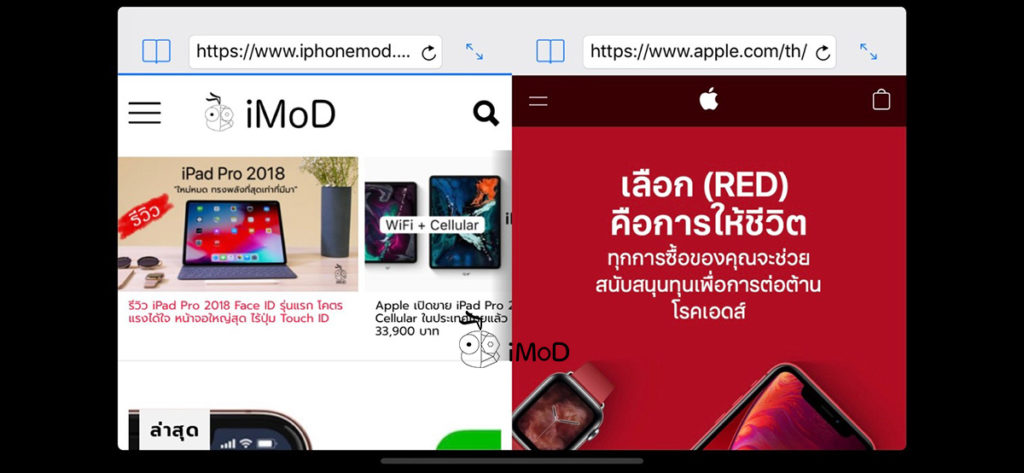
แต่สำหรับใครที่อยากจะเข้าได้มากกว่า 2 เว็บไซต์ ก็สามารถเข้าไปตั้งค่าเพิ่มเติมได้ดังนี้
ไปที่การตั้งค่า (Settings) > แอป Split > แตะเลือก Rows เพื่อแบ่งหน้าจอแนวนอน หรือแตะ Columns เพื่อแบ่งหน้าจอแนวตั้ง
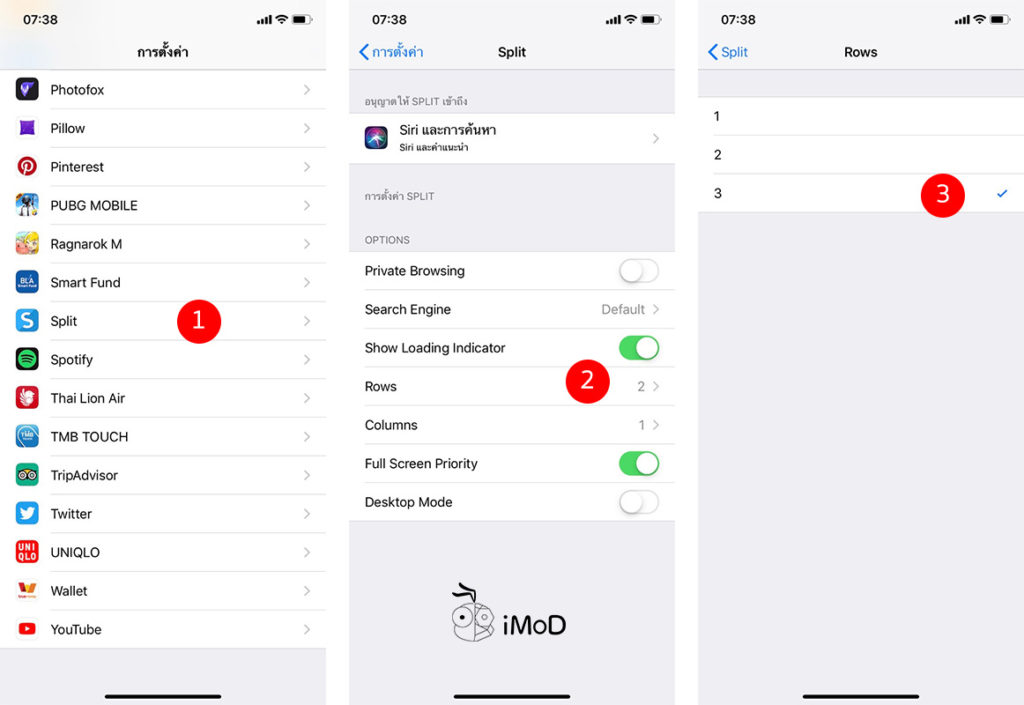
เมื่อเข้าสู่แอป การแบ่งหน้าเว็บบราวเซอร์ก็จะถูกแบ่งตามการตั้งค่า Rows และ Columns ดังตัวอย่างรูปแรก แบ่ง Rows = 3 และ Columns = 2 และตัวอย่างรูปที่ 2 แบ่ง Rows = 3 และ Columns = 1
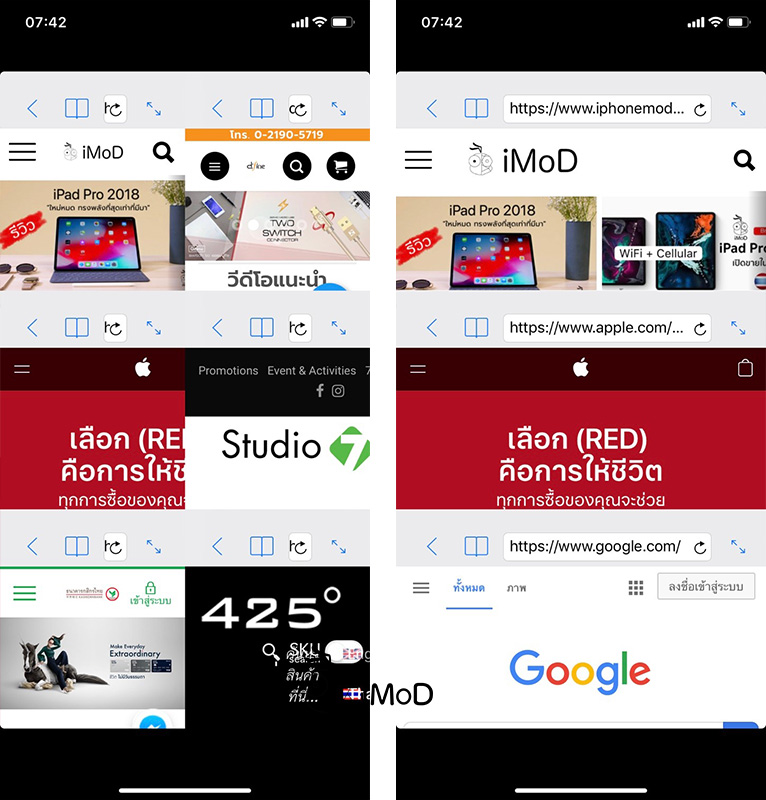
ส่วนข้อจำกัดของแอป Split View ก็คือการแสดงผลที่ไม่เต็มหน้าจอสำหรับ iPhone X ขึ้นไป ทำให้พื้นที่การแสดงผลน้อย
สำหรับใครที่อยากท่องเว็บไซต์พร้อมกันหลายๆ เว็บ ด้วยการแสดงผลบนหน้าจอเดียวกัน ก็สามารถใช้แอป Split Web Browser มาช่วยในการแบ่งหน้าเว็บไซต์ เพิ่มความสะดวกในการเข้าชมเว็บได้มากขึ้น
ขอบคุณ idownloadblog